Kako brzo urediti odgovore na poziv na iPhoneu

Na iOS-u 17, korisnici mogu promijeniti sadržaj brzog odgovora na poziv prema svojim željama. To vam olakšava da odgovorite drugima, svakoj različitoj publici.

Kada postoji dolazni poziv, ako ne možemo primiti poziv, možemo poslati poruku drugoj osobi putem poruka za brzi odgovor na iPhone pozive koji su vam dostupni na izbor. A na iOS-u 17 korisnici mogu u potpunosti promijeniti sadržaj brzog odgovora prema svojim željama. To vam olakšava da odgovorite drugima, svakoj različitoj publici. Međutim, morate imati na umu da će se prilagodba brzih povratnih informacija temeljiti na dostupnom sadržaju povratnih informacija. Članak u nastavku uputit će vas kako brzo odgovoriti na pozive na iPhoneu.
Upute za podešavanje brzog odgovora na iPhone pozive
Korak 1:
Pristupite aplikaciji Postavke i zatim kliknite na Telefon. Zatim se prebacite na novo sučelje i kliknite Odgovori tekstom u odjeljku Pozivi kako biste prilagodili brzi odgovor na poziv.
Tada ćete vidjeti zadane brze odgovore na pozive na iPhoneu.
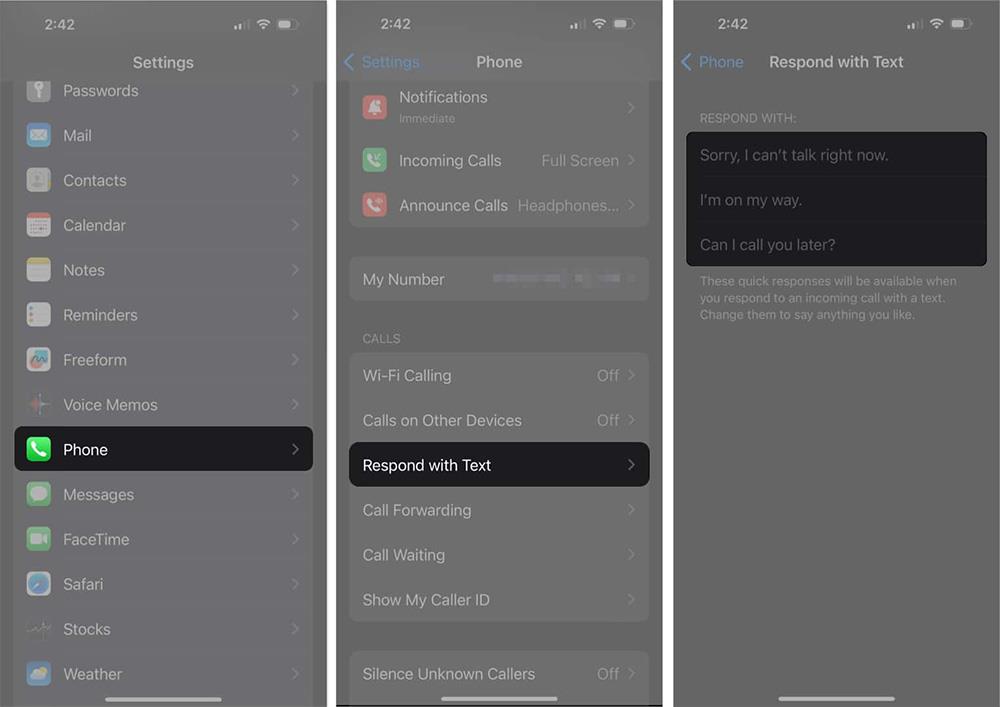
Korak 2:
Sada kliknite na sadržaj odgovora na poziv koji želite prilagoditi . Zatim nastavljate s pisanjem sadržaja koji treba prilagoditi. Ako želite ukloniti dodani sadržaj povratnih informacija, kliknite ikonu x za brisanje.
Na kraju kliknite gumb Telefon da biste spremili novi sadržaj odgovora na poziv.

Korak 3:
Kada postoji dolazni poziv koji ne možete primiti, kliknemo na Poruka i zatim odaberemo odgovor koji ste prije uredili. Konačno, korisnik može poslati tekstualnu poruku kako bi odgovorio na poziv.

Provjera zvuka je mala, ali vrlo korisna značajka na iPhone telefonima.
Aplikacija Fotografije na iPhoneu ima značajku uspomena koja stvara zbirke fotografija i videozapisa s glazbom poput filma.
Apple Music iznimno je narastao otkako je prvi put lansiran 2015. Do danas je to druga najveća svjetska platforma za streaming glazbe koja se plaća nakon Spotifyja. Osim glazbenih albuma, Apple Music također je dom tisućama glazbenih videa, 24/7 radio postaja i mnogih drugih usluga.
Ako želite pozadinsku glazbu u svojim videozapisima, ili točnije, snimite pjesmu koja svira kao pozadinsku glazbu za video, postoji izuzetno jednostavno rješenje.
Iako iPhone uključuje ugrađenu aplikaciju Vrijeme, ponekad ne pruža dovoljno detaljnih podataka. Ako želite nešto dodati, postoji mnogo opcija u App Storeu.
Osim dijeljenja fotografija iz albuma, korisnici mogu dodavati fotografije u zajedničke albume na iPhoneu. Možete automatski dodavati fotografije u dijeljene albume bez ponovnog rada iz albuma.
Postoje dva brža i jednostavnija načina za postavljanje odbrojavanja/tajmera na vašem Apple uređaju.
App Store sadrži tisuće sjajnih aplikacija koje još niste isprobali. Uobičajeni pojmovi za pretraživanje možda neće biti korisni ako želite otkriti jedinstvene aplikacije, a nije zabavno upustiti se u beskrajno listanje s nasumičnim ključnim riječima.
Blur Video je aplikacija koja zamućuje scene ili bilo koji sadržaj koji želite na svom telefonu kako biste nam pomogli da dobijemo sliku koja nam se sviđa.
Ovaj članak će vas uputiti kako instalirati Google Chrome kao zadani preglednik na iOS 14.









